Windows adalah salah satu sistem operasi yang sekarang ini mayoritas orang memakainya. Dikembangkan oleh Microsoft, sistem operasi ini menjadi vendor raksasa yang hampir sulit untuk ditandingi. Hingga saat ini hanya sistem operasi IOS yang mungkin bisa dibilang kompetitornya, itupun apabila dari segi jumlah produk yang dijual, Windows ini masih di atasnya.
Hal ini karena di dalam sistem operasi Windows menawarkan berbagai macam fitur yang unggul dan dibarengi dengan harganya yang sangat terjangkau, sehingga dapat menjangkau semua segment pasar dari segment bawah sampai dengan atas.
Windows sendiri sudah mengalami banyak pembaruan-pembaruan yang dilakukan, dari mulai Windows XP hingga saat ini yang terbaru adalah Windows 10. Mungkin sebagian teman-teman inwepo sudah memasang Windows 10 ini sebagai sistem operasi utama di laptop/komputernya. Pada kesempatan kali ini, penulias akan memberikan tutorial mengenai bagaimana caranya agar background pada desktop dapat berganti secara otomatis dalam jangka waktu tertentu tanpa kamu menggantinya secara manual.
Tentunya kita sebagai pengguna komputer merasa bosan apabila background desktop kita itu-itu saja. Dan ketika ingin menggantinya kita pun malas karena harus masuk ke pengaturan dan mengikuti step-step nya. Baik langsung saja simak langkah-langkahnya.
Tutorial
1. Buat folder khusus yang terdiri dari beberapa gambar yang ingin kamu pasang sebagai background otomatis. Disini penulis ingin memasukkan 12 gambar sekaligus untuk dipasang sebagai background.
Teman-teman inwepo juga dapat mengisi gambarnya lebih dari 12 karena tidak ada batasan untuk memasang daftar gambar.
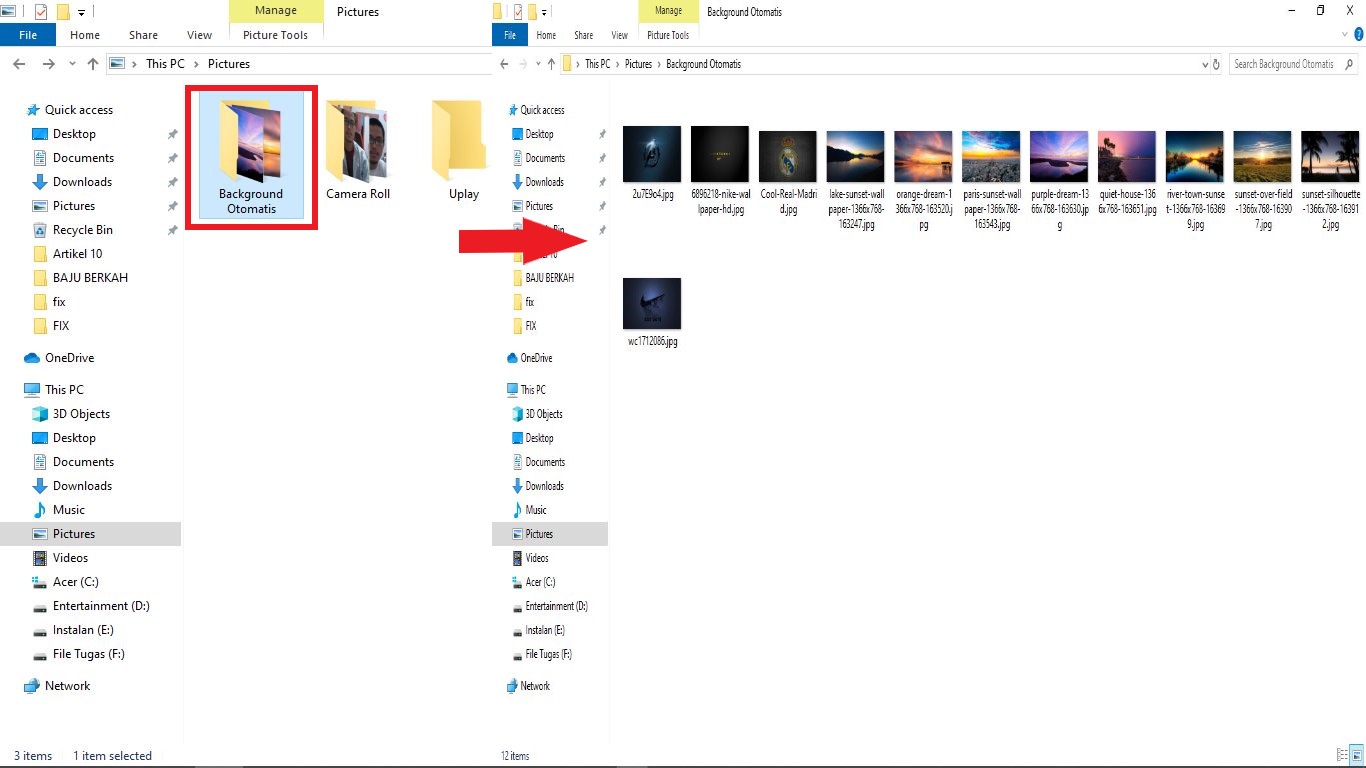
2. Setelah itu klik kanan pada desktop kamu lalu pilih yang Personalize.
3. Maka akan langsung masuk ke pengaturan, setelah itu klik tulisan Picture.
4. Setelah di klik akan muncul beberapa pilihan, kamu pilih yang Slideshow.
5. Selanjutnya klik Browse, maka akan muncul jendela baru, disitu teman-teman inwepo arahkan ke folder yang sudah di buat pada langkah pertama. Lalu klik Choose this folder.
6. Teman-teman inwepo juga dapat mengatur periode waktunya setiap ganti background, disini penulis memilih 10 menit, yang berarti setiap 10 menit maka background akan berganti secara otomatis. Kamu juga dapat mengatur urutan tampil gambarnya mau urut atau acak.
Demikian tutorial dari penulis, semoga dapat bermanfaat bagi teman-teman inwepo yang kadang suka bosan dengan tampilan background yang itu-itu saja sekaligus malas untuk menggantinya secara manual.